在21世纪的今天,相信大家都对WiFi非常熟悉,因为不管走到哪都有WiFi。不过,不知道大家是否知道建立WiFi热点的方法,而笔记本设置WiFi热点后非常方便,可以给其他笔记本和手机之类的设备进行使用。下面,小编跟大伙分享笔记本设置wifi热点的经验。
我们在使用的手机的时候,通常都是使用WiFi来使用,可是有的时候,只有网线与笔记本电脑,而没有无线路由器,手机没有WiFi,就不能够玩游戏了,其实可以使用笔记本设置wifi热点,怎么操作?下面,小编给大伙讲解笔记本设置wifi热点的步骤。
笔记本怎么设置wifi热点
借助工具可以快速设置共享WIFI,如魔方电脑大师,
百度一下【魔方电脑大师】并下载安装包,然后安装。

无线网络电脑图解1
安装完成后启动魔方电脑大师,打开软件的主界面,点击功能大全菜单进入功能列表。
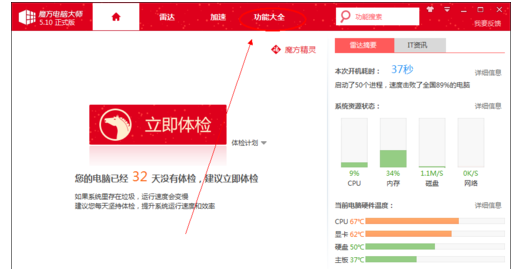
无线网络电脑图解2
在网络工具栏目中,点击WIFI助手,
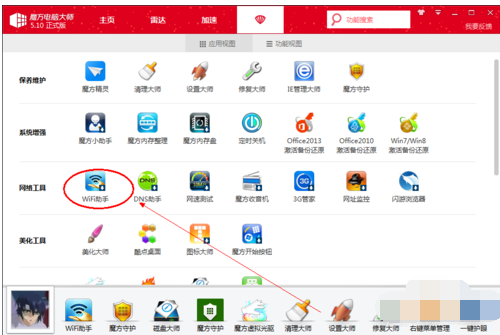
笔记本电脑图解3
默认是未安装的,点击后等待一会自动安装。

无线网络电脑图解4
启动魔方WIFI助手,默认会设置好了WIFI热点的名称和密码,可以手动修改WIFI名称和密码,点击开启热点。
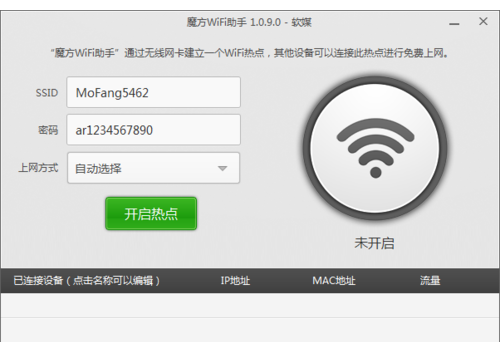
设置热点电脑图解5
热点开启成功后,可以在笔记本的网络连接中查看到新创建的WIFI热点。
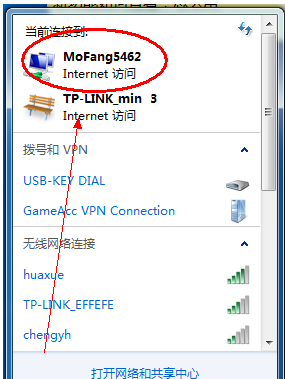
wifi电脑图解6
在手机上开启WLAN,就可以搜索到笔记本上创建的WIFI热点了,输入密码就可以连接此热点。当设置使用此WIFI热点上网后,在魔方WIFI助手中就可以查看到连接的设备信息了。
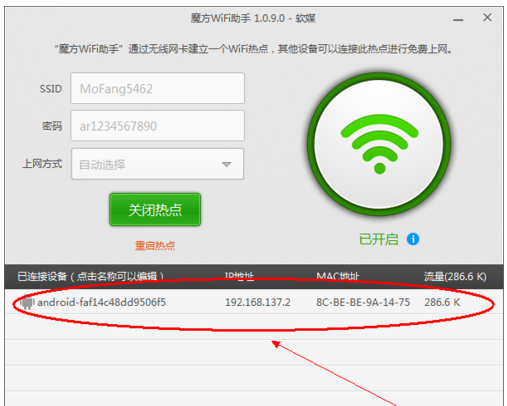
无线网络电脑图解7
可以将此热点设置随电脑启动而启动,以后就不用在使用WIFI前都设置一次热点了。
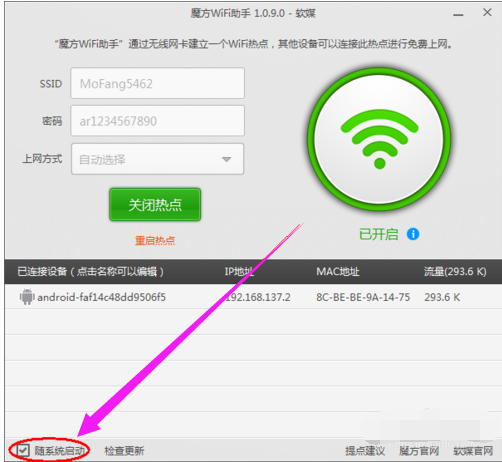
笔记本电脑图解8
以上就是笔记本设置wifi热点的操作流程。
要知道wife设备网络只依赖笔记本计算机所连接到的无线网络哦,因此这种共享wife热点的方法只适合笔记本电脑,对台式电脑没有任何的效果。
Copyright ©2018-2023 www.958358.com 粤ICP备19111771号-7